Как включить/выключить звук/пожаловаться на историю в Instagram на iPhone, Play/Push
Когда был запущен Instagram, не было таких вещей, как «Истории» и «Прямые сообщения», но теперь в Instagram реализовано бесчисленное множество функций. Insta-Stories дает вам право размещать в своем профиле фотографии и видео, которые вы не хотите использовать, чтобы сохранить его в чистоте, кроме того, очевидно, что мы не можем публиковать все фотографии на временной шкале. Принимая во внимание это, выпущена функция Insta-Story, которая позволяет вам добавлять фотографии и видео в свою историю, которая будет длиться до 24 часов, если вы не удалите их вручную. Это все, что касается историй в Instagram. Что, если вас так сильно раздражают чьи-то истории, что однажды вам придется отключить их истории в Instagram? после этого найдите все истории IG о включении звука, истории о включении звука, сообщения об историях.
Соответственно, если вы решите включить звук в истории Instagram, но не знаете, как это сделать, это руководство поможет вам это сделать. В этом обходном пути мы рассмотрели несколько способов включить звук в истории Instagram вашего друга или любого человека, на которого вы подписаны, и отключить звук истории.
Как включить звук в историях Instagram на iPhone
Способ 1: Самый простой
Для обновленного приложения Instagram это самый простой способ найти отключенную историю Instagram и включить ее. Не нужно копать весь Инстаграм, вот как это сделать. Этот метод наиболее рекомендуется, если вы не помните, кого отключили в Instagram.
- Откройте приложение Instagram.
- Прокрутите раздел истории до право (Конец) пока не столкнетесь с серой историей.
 Найдите историю Instagram на iPhone
Найдите историю Instagram на iPhone - Коснитесь и удерживайте профиль, выделенный серым цветом.
 Включить звук в истории Instagram после отключения звука на iPhone
Включить звук в истории Instagram после отключения звука на iPhone - И выберите опцию «Включить звук» во всплывающем окне.
- Вот и все.
Способ 2: из профиля
Если вы точно знаете имена друзей из Инстаграма, то зайти в их профиль и включить звук в истории будет несложно. Нет необходимости прокручивать всю шкалу истории.
- Перейдите в приложение Instagram.
- Найдите профиль Instagram того человека, которому вы хотите включить звук в истории.
 Поиск профиля Instagram в приложении Instagram для iPhone
Поиск профиля Instagram в приложении Instagram для iPhone - Откройте этот профиль.
- Нажмите «Следующее».
 Включить звук в Instagram Story из приложения Instagram для iPhone
Включить звук в Instagram Story из приложения Instagram для iPhone - Выберите «Отключить звук».
 Отключите «Истории» в приложении Instagram на iPhone.
Отключите «Истории» в приложении Instagram на iPhone. - Выключить истории.
Способ 3: применим только для старой версии Instagram
- Недавно обновленное приложение Instagram содержало определенные изменения, одним из которых была отключение и включение звука в истории. В отличие от этого, если вы не обновили приложение Instagram, оба вышеуказанных приема могут вам не подойти. Вместо этого попробуйте старый процесс, чтобы включить звук истории в Instagram.
- Посетите профиль Instagram, чтобы включить звук в его истории.
- Прямо над «Основными моментами» вы найдете надпись «Включить звук», выделенную жирным шрифтом, просто нажмите «Включить звук». Похоже, вы отключили звук в истории (имя профиля Instagram).
- Это все, что нужно для включения звука в Instagram Story в старом приложении Instagram.
- Альтернативно, нажав на три точки в правом верхнем углу экрана, вы можете включить звук в истории этого профиля.
- Кроме того, зайдите в свою ленту Instagram, прокрутите «Истории» до конца, и если вы обнаружите какое-либо необычное полувидимое изображение профиля, что означает, что они отключены вами, чтобы включить звук, нажмите и удерживайте и включите звук в истории.
Способ 4: как приостановить историю Instagram на iPhone
Истории Instagram — отличное решение, если вы не хотите постоянно добавлять фотографии и видео в профиль, но все же хотите поделиться ими с друзьями и семьей. В таких обстоятельствах истории из Instagram могут пригодиться, их загрузка длится всего до 24 часов.
Главный недостаток историй в том, что они не останавливаются, автоматически продолжаются и продолжаются, не позволяя нам нормально просматривать. Так что же нужно сделать, чтобы приостановить историю в Instagram? Ничего особенного, просто коснитесь и удерживайте любое место дисплея, когда вы хотите, чтобы история остановилась. Как только вы коснетесь и удержите историю, она не изменится на следующую, что позволит вам смотреть столько, сколько захотите.
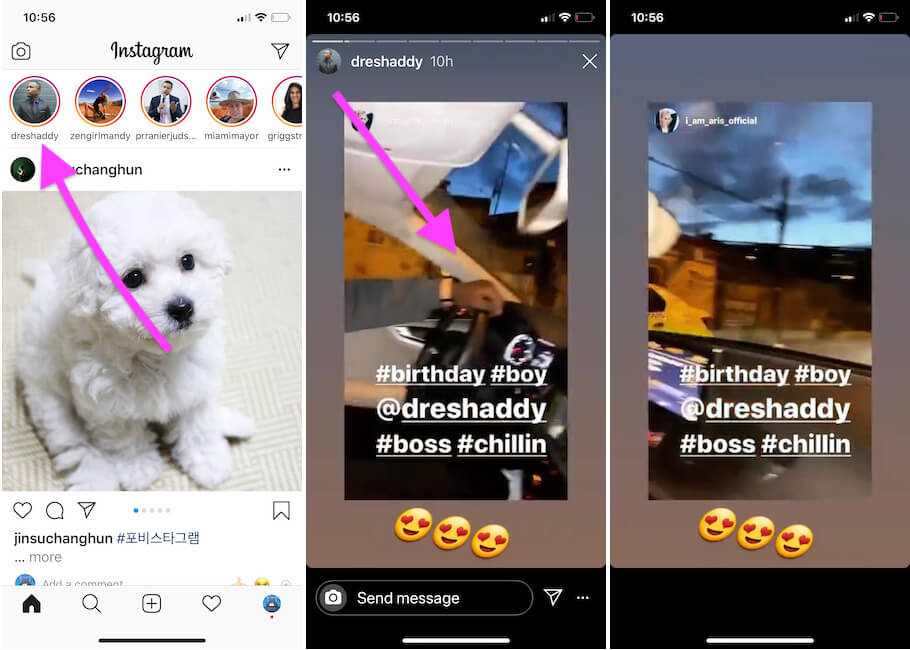 Нажмите и удерживайте Instagram Stories, чтобы нажать на нее во время игры на iPhone.
Нажмите и удерживайте Instagram Stories, чтобы нажать на нее во время игры на iPhone.
Однако приостановка видеоистории в Instagram является большим исключением: она работает только с изображениями. Даже если вы попытаетесь нажать и удерживать видеоисторию, воспроизведение видео сразу прекратится.
Способ 5: как пожаловаться на историю в Instagram
У каждого приложения есть свои преимущества и недостатки; есть некоторые асоциальные люди, которые используют Instagram для оскорблений, преследований, угроз и распространения насилия по всему миру, размещая неуместные посты и истории. К счастью, Instagram противостоит всей этой затворнической деятельности, и все начинается с того, что вы сообщаете об оскорбительном контенте разработчикам Instagram.
Как только вы сообщите о публикациях или историях в Instagram, разработчики проверят, что это нарушает Политику, а затем вскоре будет удалено из Instagram. Все это можно сделать, только если вы сообщите. Вот как можно сообщить об истории в Instagram:
- Нажмите на конкретную историю.
- Сразу же нажмите на три точки в правом верхнем углу, прежде чем история исчезнет.
 Пожаловаться на историю Instagram из приложения Instagram для iPhone
Пожаловаться на историю Instagram из приложения Instagram для iPhone - Выберите «Сообщить о неприемлемом».
 пожаловаться на инстаграм
пожаловаться на инстаграм - Если спросят, заполните форму, указав подлинные причины, и отправьте. Тогда разработчики Instagram этим займутся.
- Вот и все.
Альтернативные способы управления историями Instagram, такие как поиск всех отключенных историй на Instagram iPhone, включение звука в историях Instagram и передача отчетов об историях Instagram из учетной записи Instagram на iPhone и iPad.

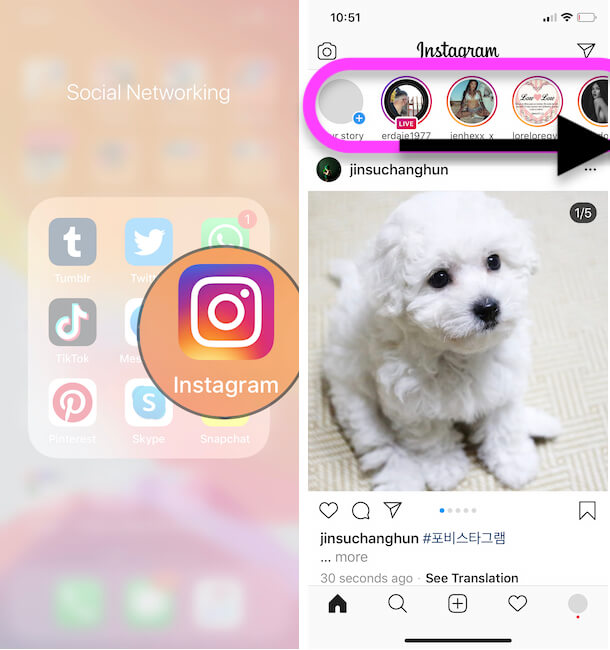 Найдите историю Instagram на iPhone
Найдите историю Instagram на iPhone Включить звук в истории Instagram после отключения звука на iPhone
Включить звук в истории Instagram после отключения звука на iPhone Поиск профиля Instagram в приложении Instagram для iPhone
Поиск профиля Instagram в приложении Instagram для iPhone Включить звук в Instagram Story из приложения Instagram для iPhone
Включить звук в Instagram Story из приложения Instagram для iPhone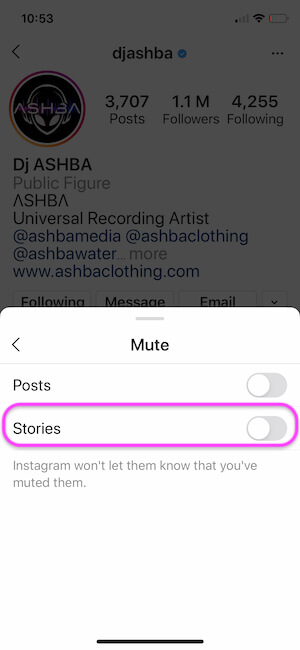 Отключите «Истории» в приложении Instagram на iPhone.
Отключите «Истории» в приложении Instagram на iPhone. Пожаловаться на историю Instagram из приложения Instagram для iPhone
Пожаловаться на историю Instagram из приложения Instagram для iPhone пожаловаться на инстаграм
пожаловаться на инстаграм




